Карты занимают центральное место во многих операционных панелях и часто являются эффективным способом отображения географической информации. На операционной панели рабочие слои карты также могут использоваться другими элементами, управляемыми данными, для создания интересных, интуитивно понятных и привлекательных визуализаций. Элементы карты отображают веб-карты, которые созданы в приложениях, например, в Map Viewer вашей организации. Рекомендации см. в разделе Создание веб-карт для операционных панелей.
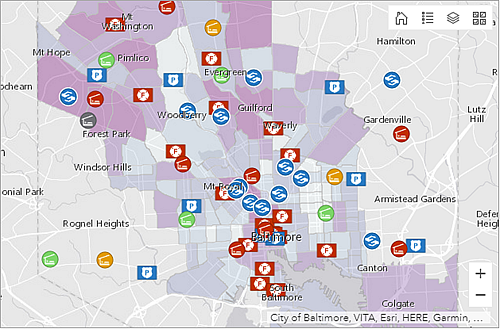
Примечание:
Панель мониторинга может содержать несколько элементов карты или вообще их не содержать. Если он не содержит ничего, то панель может быть создана только на основе доступных вам веб-слоев. Дополнительные сведения см. в разделе Источники данных операционных панелей.
Опции карты
Элемент карты включает опции, которые можно выключить или включить во время настройки:
- Масштабная линейка – добавляет масштабную линейку в нижний угол карты. Поддерживаются стили линия и линейка. Когда пользователи входят в систему, единицы отображения отражают их настройки профиля. Для анонимных пользователей всегда доступен стиль линии с обеими единицами измерения (американской и метрической).
- Экстент по умолчанию и закладки — предоставляет предварительно существующие закладки на вашей карте и способ возврата к исходному экстенту карты.
- Легенда – отображает легенду карты.
- Видимость слоя — позволяет вам включать или выключать рабочие слои.
- Переключатель базовых карт – позволяет пользователям панели изменять базовую карту во время работы.
- Поиск – дает возможность выполнять поиск местоположений или объектов на карте. По умолчанию поиск использует настройки веб-карты. Если они не заданы, Dashboards использует ArcGIS World Geocoding Service. Более подробно см. Поиск местоположений и объектов.
- Компас — отображает угол вращения карты. Когда пользователь щелкает по компасу, ориентировка карты меняется на север.
- Найти мое местоположение — масштабирует и центрирует карту в соответствии с приблизительным местоположением устройства пользователя.
Примечание:
Для поиска местоположения необходимо, чтобы пользователь операционной панели включил разрешение на определение местоположения из браузера (представления для настольных компьютеров), а на мобильных устройствах были включены сервисы определения местоположения (представления для мобильных устройств).
- Увеличение/Уменьшение – позволяет приближаться или отдаляться от карты.
- Масштаб приближения точки — позволяет задать масштаб приближения, используемый при настройке действия масштабирования на карте.
Действия
Карта и ее рабочие слои могут быть важны в операционных панелях. Они оба могут быть как источником, так и целью при задании действия. Вы можете настроить действия с картой на вкладке Действия с картой в настройках элемента карты и действия со слоем на вкладке Действия со слоем.
Действия карты
Карта может быть источником или целью действия. Когда карта является источником действия, изменение экстента карты может отфильтровать один или несколько элементов на операционной панели или изменить экстент другого элемента карты.
Если карта является целью действия, выбор одного или нескольких элементов может привести к тому, что карта будет перемещаться, масштабироваться, отображать всплывающие окна, подсвечивать и отслеживать объект.
Действия над слоем
Рабочие слои карты могут быть источником или целью действия. Когда слой является источником действия, выбор одного или нескольких объектов слоя может отфильтровать один или несколько элементов на операционной панели или инициировать действие подсвечивания на карте.
Примечание:
Действия не поддерживаются слоями со включенной кластеризацией или биннингом.
Если для слоя настроены действия, пользователи операционной панели могут выбирать объекты слоя, щелкая по ним на карте. Вы можете использовать опцию При щелчке на карте, чтобы определить, открывает ли выбор объектов на карте всплывающее окно, выбирает ли объект или делает и то, и другое.
Дополнительно вы можете включить другие инструменты выделения, включая Прямоугольник, Лассо, Круг и Линия, чтобы пользователи могли выбирать несколько объектов одновременно, рисуя на карте.
Подсказка:
Можно добавить объекты к выборке, зажав клавишу Shift и указав на дополнительные объекты.Если слой является целью действия, выборки, сделанные для одного или нескольких элементов, могут отфильтровать слой, чтобы он отображал только то, что выбрано.